macOS 微信(WeChat)双开或多开亲测有效,目前使用中。 每次都要运行终端太过繁琐代码也记不住,复制多个微信副本也太麻烦需要多次修改,升级也会影响。
使用电脑自带的 自动操作 工具可以实现多开效果,而且安全稳定无隐患。
1、macOS 应用 - 其他 - 自动操作;
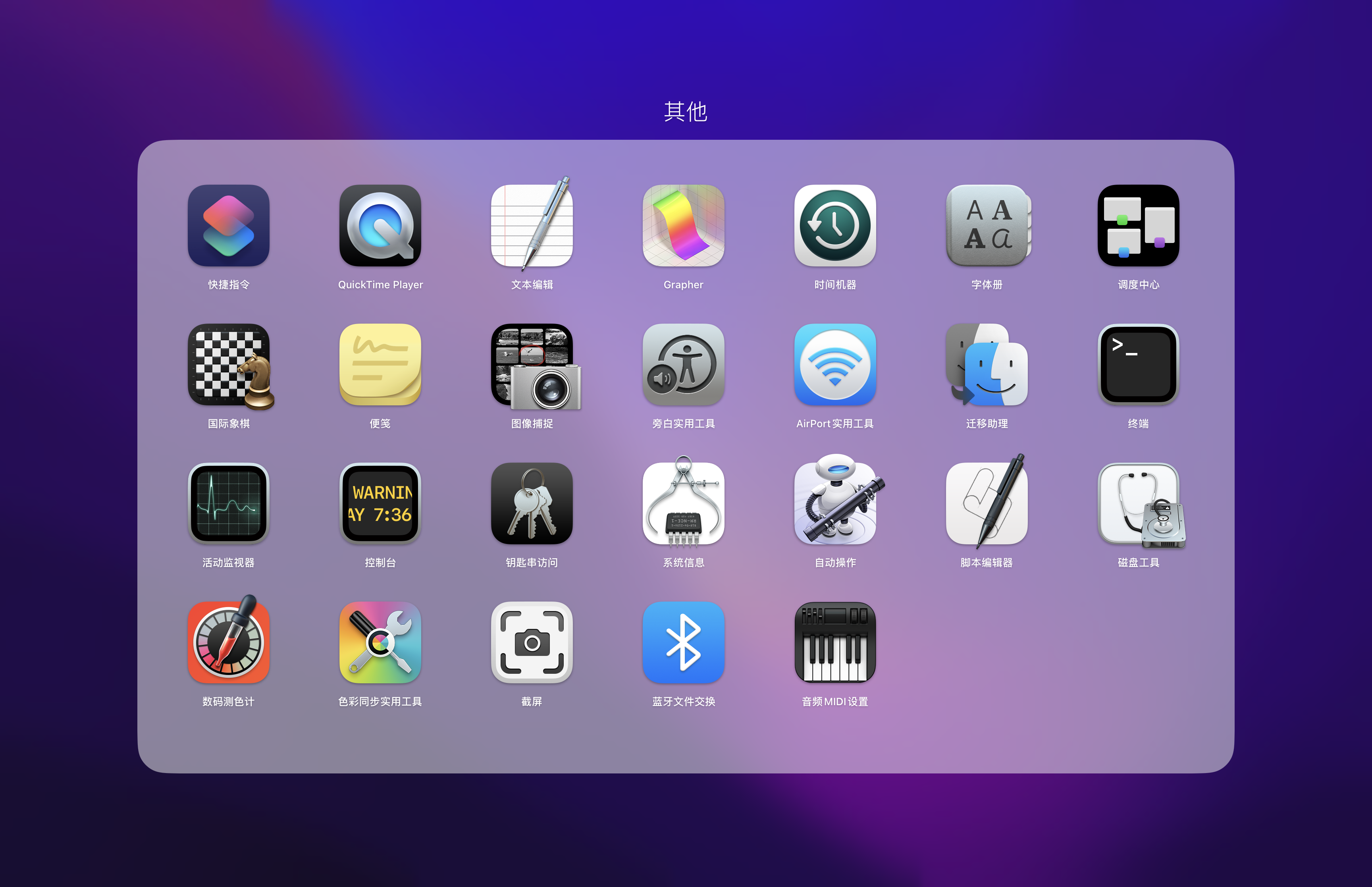
2、打开窗口 - 新建文稿 - 应用程序 - 选取;
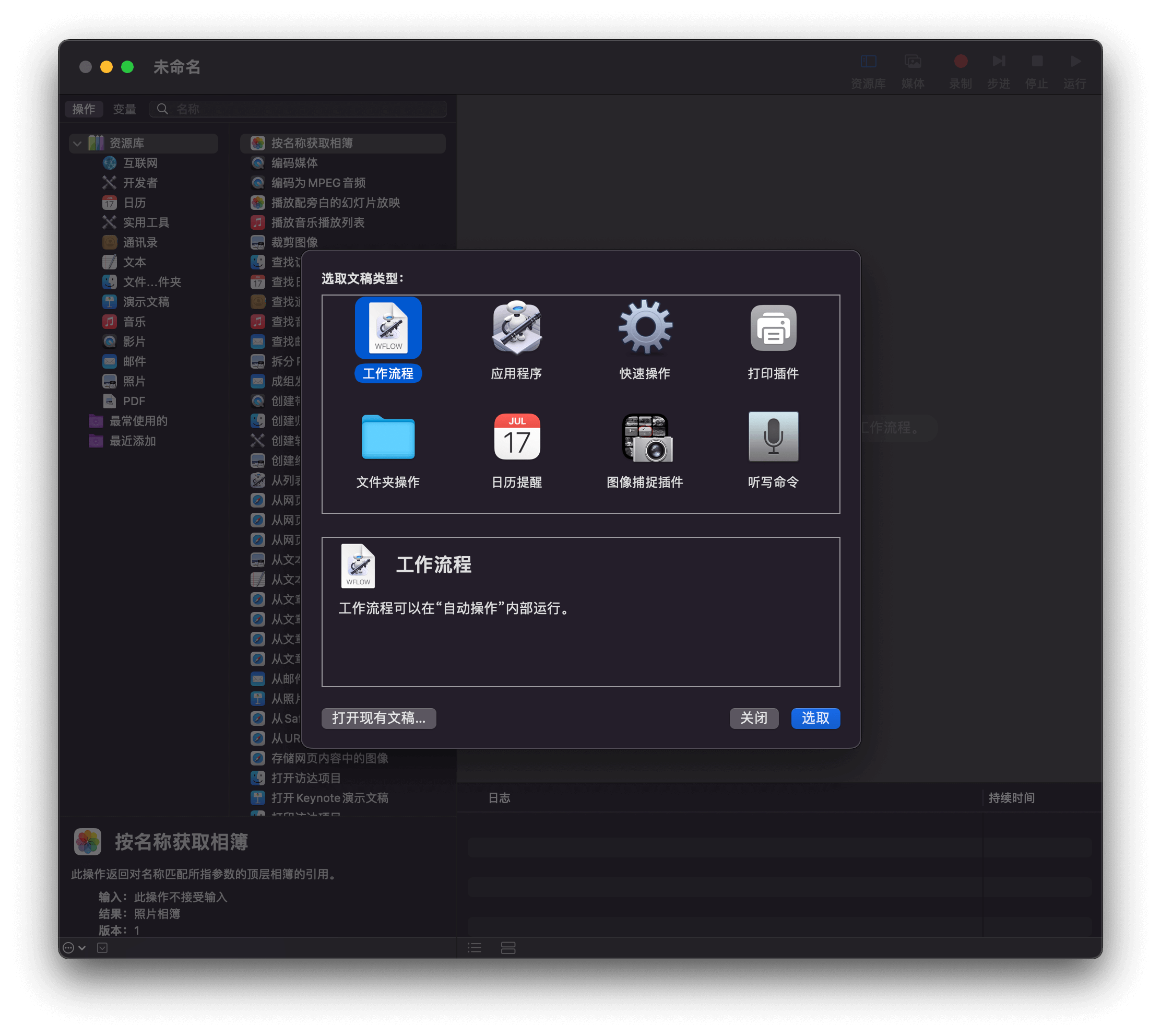
3、查找 脚本 - 选择 - 运行 shell 脚本 - 双击打开脚本窗口
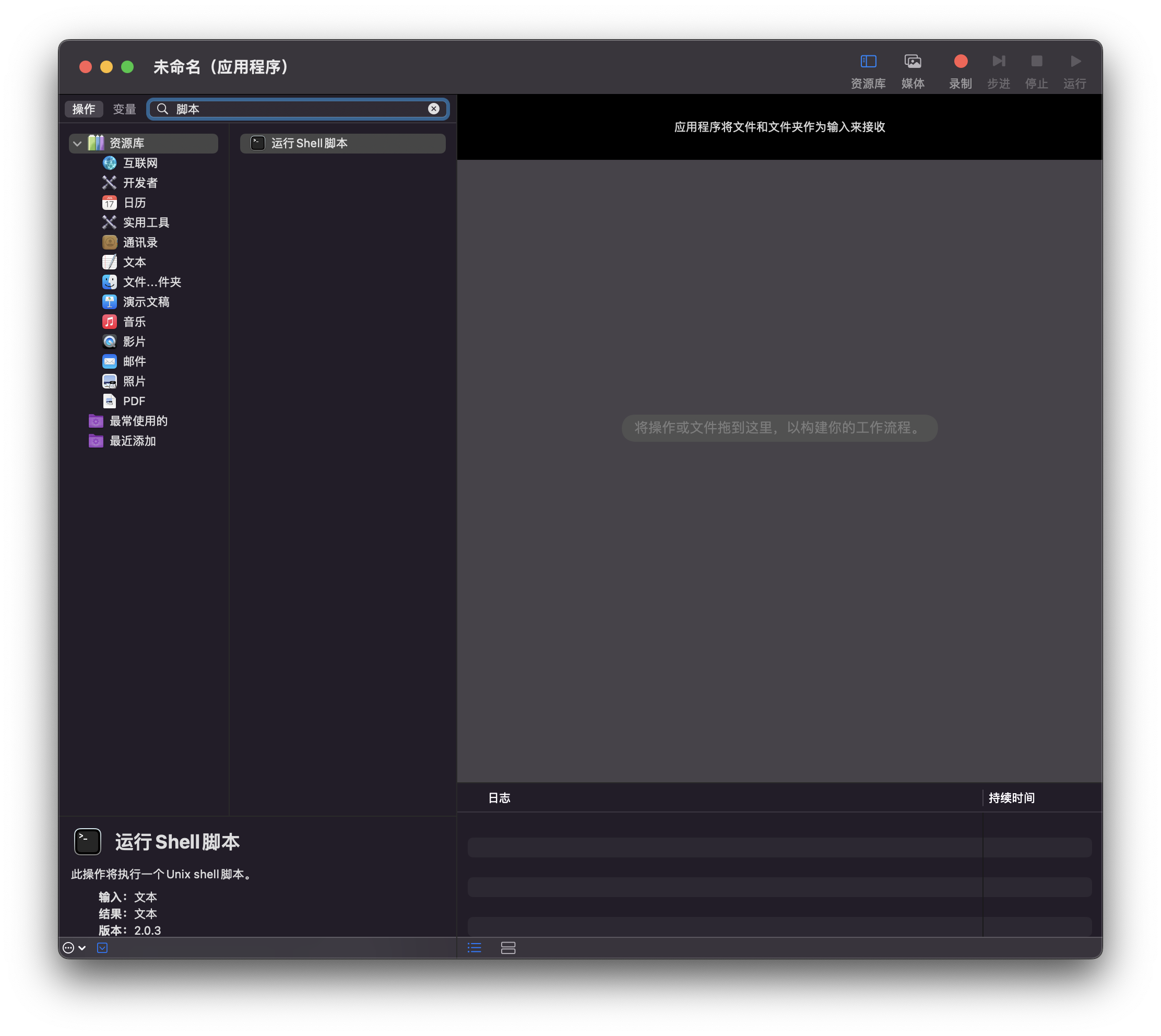
4、在脚本输入框输入脚本代码,如下:
1
2
3
4
nohup /Applications/WeChat.app/Contents/MacOS/WeChat > /dev/null 2>&1 &
nohup /Applications/WeChat.app/Contents/MacOS/WeChat > /dev/null 2>&1 &
//需要 n 个微信,就输入 n 行代码
5、修改名字 WeChat Plus 或 其他你喜欢的,保存到桌面。
路径是 WeChat 文件所在位置,直接将 应用程序 文件夹中的 WeChat 拖入脚本就会自动填写路径。
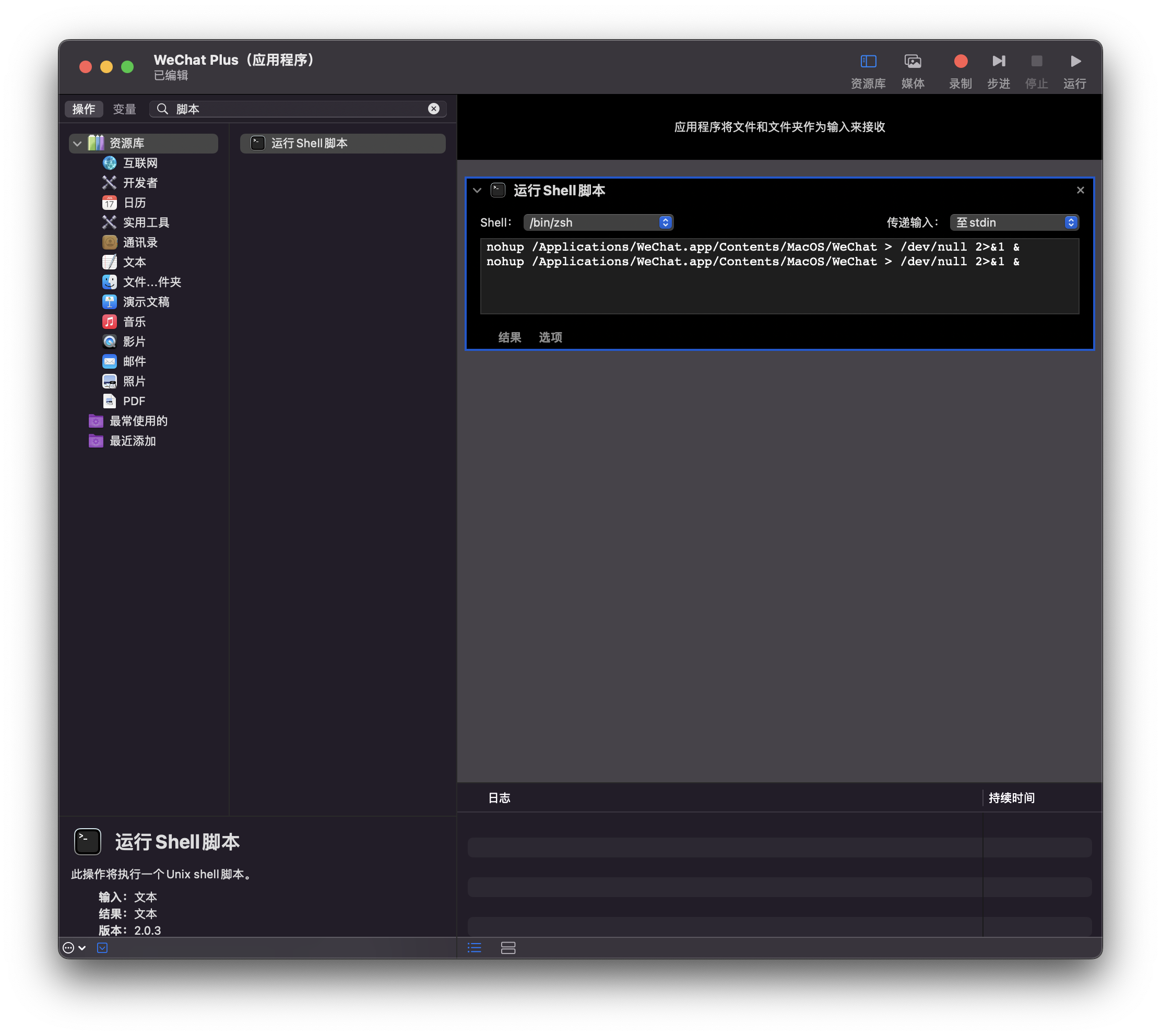
6、修改应用程序图标,app 上右键选择 - 显示简介
下载好你的图标,直接拖到打开的简介窗口图标上,变了就代表成功了。
icon 图标网站 macOS App icons
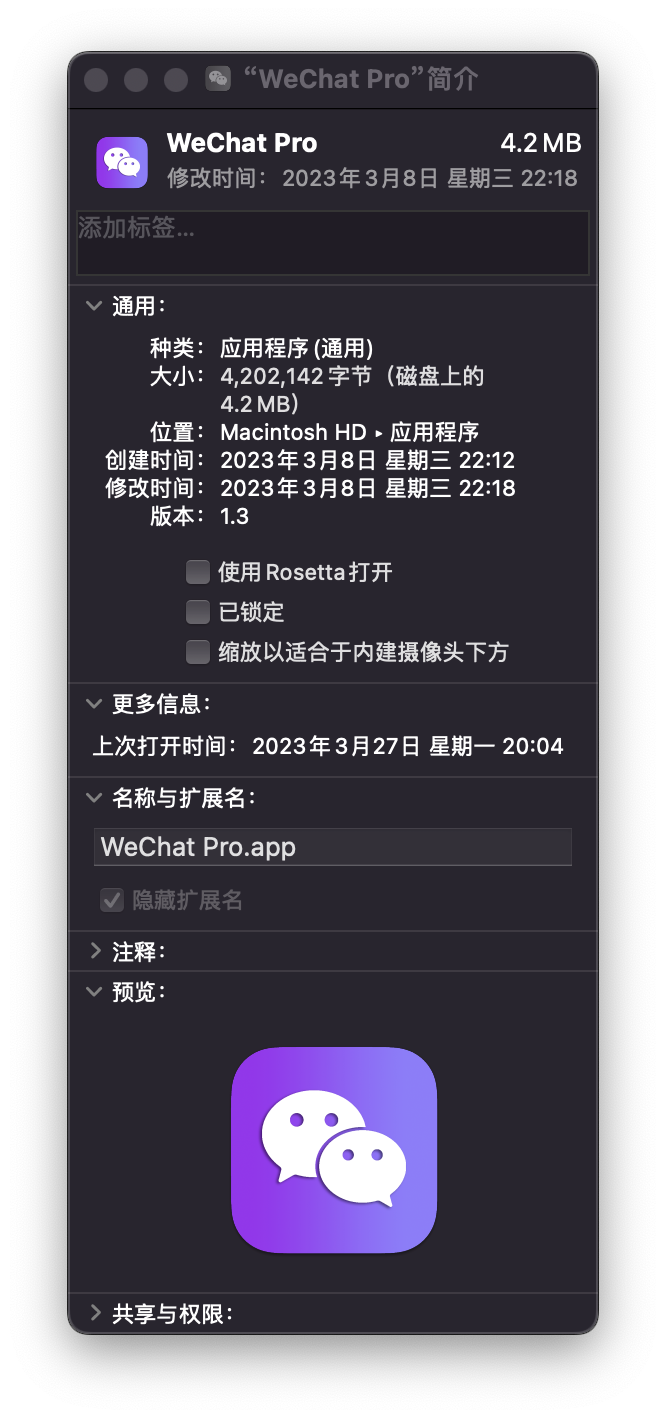
7、将设置好的 WeChat Plus 拖入你的 应用程序 文件夹,为了方便打开可以拖入 Dock 栏。
至此已经全部设置完成,可以愉快的开启多个微信使用了,需要使用不同的手机扫码登陆不同微信。